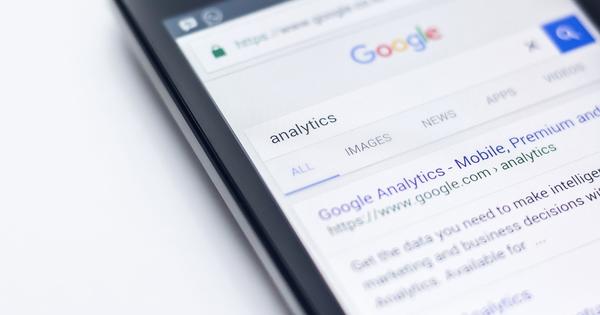Raspberry Pi ہر قسم کے اپنے آپ سے کام کرنے والے منصوبوں کے لیے ہارڈ ویئر کا ایک عمدہ ٹکڑا ہے۔ تاہم، اس میں ایک بڑی خرابی ہے: بجلی کی خرابی یا (مائیکرو) SD اسٹوریج کے حادثاتی طور پر منقطع ہو جانے کے نتیجے میں سٹوریج میڈیم خراب ہو جاتا ہے۔ اس مضمون کا شکریہ، آپ کے منصوبے کو ضائع ہونے کی ضرورت نہیں ہے!
راسباری پائی
بنیادی طور پر Raspberry Pi سیٹ کرنا آسان ہے۔ مثال کے طور پر، آپ چند پیسوں میں بہترین میڈیا پلیئر بنا سکتے ہیں۔ XMBC اور آسان ایکسٹینشنز کی بدولت، آپ اپنے ہوم نیٹ ورک (یا انٹرنیٹ پر کم قانونی جگہوں سے) فلموں اور موسیقی کو اسٹریم کر سکتے ہیں۔ آپ کی حتمی Raspberry Pi انسٹالیشن کو تلاش کرنے، کوشش کرنے اور اسے درست کرنے میں کافی وقت لگ سکتا ہے۔ کیا سب کچھ آپ کی مرضی کے مطابق کام کرتا ہے؟ پھر آپ اپنے اناڑی پن پر گھنٹے ضائع نہیں کرنا چاہتے۔ بدقسمتی سے، اکثر ایسا ہوتا ہے کہ کوئی SD کارڈ خراب ہو جاتا ہے، مثال کے طور پر Raspberry Pi کے آن ہونے کے دوران غلطی سے اسے ہٹا دینا۔ نتیجہ: اسٹوریج کارڈ ٹوٹ گیا اور آپ دوبارہ شروع کر سکتے ہیں۔ آپ USB امیج ٹول کے ساتھ مکمل بیک اپ بنا کر مؤخر الذکر کو روک سکتے ہیں۔
USB امیج ٹول
آپ کو ایک ونڈوز کمپیوٹر کی ضرورت ہے جس میں کارڈ ریڈر اور آپ کے Raspberry Pi سے میموری کارڈ (جو اب بھی صحیح طریقے سے کام کرتا ہے!)۔ اگر آپ کا میموری کارڈ کبھی خراب ہو جاتا ہے، تو آپ بیک اپ کو نئے میموری کارڈ میں بحال کر سکتے ہیں۔ اپنا Raspberry Pi بند کریں، میموری کارڈ کو ہٹا دیں اور اسے اپنے کمپیوٹر کے میموری کارڈ ریڈر میں داخل کریں۔ یو ایس بی امیج ٹول ڈاؤن لوڈ کریں اور پروگرام چلائیں۔ کے لیے ڈراپ ڈاؤن مینو میں سے انتخاب کریں۔ ڈیوائس موڈ اور فہرست سے اپنا میموری کارڈ منتخب کریں۔
بیک اپ اور بحال
بٹن دبائیں بیک اپ اور واضح کریں کہ Raspberry Pi کو بیک اپ کہاں محفوظ کرنا چاہیے۔ اپنے بیک اپ کو ایک اچھا نام دیں جو اسے آپ کے Raspberry Pi پروجیکٹ کے بیک اپ کے طور پر شناخت کرے۔ بیک اپ ایک تصویری فائل کے طور پر محفوظ کیا جاتا ہے اور ڈسک کی کافی جگہ لیتا ہے، عام طور پر آپ کے سٹوریج میڈیم کی گنجائش سے زیادہ۔ اگر آپ کی ڈسک کی جگہ محدود ہے، تو آپ USB امیج ٹول فائل کو زپ کرکے بہت چھوٹا بنا سکتے ہیں۔ بحالی تقریباً ایک جیسی ہے۔ ایک نیا SD کارڈ داخل کریں جس میں آپ اپنا بیک اپ بحال کرنا چاہتے ہیں اور اسے USB امیج ٹول میں منتخب کریں۔ بٹن دبائیں بحال کریں۔، اپنی تصویر کی فائل کی طرف اشارہ کریں اور اپنے عمل کی تصدیق کریں۔